Latest topics
» மின் நூல்கள் தரவிறக்க.. (தொடர்)by வாகரைமைந்தன் Today at 12:07 am
» தினம் ஒரு தகவல் (தொடர்)
by வாகரைமைந்தன் Yesterday at 8:26 pm
» உலகச் செய்திகளில் விநோதம் (தொடர்)
by வாகரைமைந்தன் Sat Nov 23, 2024 6:21 pm
» வரலாற்றில் வினோதங்கள் (தொடர்)
by வாகரைமைந்தன் Mon Nov 18, 2024 4:53 pm
» கணினி-இணைய -செய்திகள்/தகவல்கள்
by வாகரைமைந்தன் Sun Nov 17, 2024 3:49 pm
» சினிமா
by வாகரைமைந்தன் Tue Nov 05, 2024 1:33 am
» How to earnings online?
by Tamil Mon Dec 11, 2023 8:15 pm
» ‘பிரிவு 370 நீக்கம் சரியே..!’ - உச்ச நீதிமன்றத் தீர்ப்பும், ஜம்மு காஷ்மீரின் எதிர்காலமும்!
by Tamil Mon Dec 11, 2023 6:52 pm
» மியூச்சுவல் ஃபண்ட் நிறுவனங்களுக்கு புதிய கட்டுப்பாடுகள்... விதிமுறைகள் என்ன சொல்கிறது?
by Tamil Mon Dec 11, 2023 6:49 pm
» ``கமல்ஹாசன், ஒரு சீட்டுக்காக திமுக-வுக்கு லாலி பாடுகிறார்!" - விளாசும் செல்லூர் ராஜூ
by Tamil Mon Dec 11, 2023 6:44 pm
» Bigg Boss 7 Day 70: `வன்மம்... வன்மம்... வன்மம்' அர்ச்சனா, விஷ்ணுவுக்கு கமல் நடத்திய பரேடு!
by Tamil Mon Dec 11, 2023 6:38 pm
» பாஸ்டர் வின்சென்ட் செல்வகுமார் புத்தகங்கள் வேண்டும்
by gnanaseharj Sun Oct 29, 2023 6:26 pm
» My open letter to Brother VincentSelvakumar and Sadhu Sundar Selvaraj of Jesus Ministries in India
by வாகரைமைந்தன் Sun Oct 22, 2023 3:15 pm
» பாஸ்டர் வின்சென்ட் செல்வகுமார் புத்தகங்கள் வேண்டும்
by gnanaseharj Sat Oct 21, 2023 8:31 pm
» புத்தகம் தேவை
by gnanaseharj Sun Sep 17, 2023 9:19 pm
» நாவல் தேவை
by jayaragh Sat Jun 10, 2023 9:58 pm
» ஆன்லைன் இணைய மோசடிகள் + பாதுகாப்பு முறைகள்
by வாகரைமைந்தன் Mon Oct 24, 2022 3:26 pm
» தினம் ஒரு திருக்குறள்- படிப்போம்
by வாகரைமைந்தன் Sun Sep 18, 2022 1:15 pm
» சிறுவர் கதைகள்
by வாகரைமைந்தன் Fri Aug 12, 2022 12:28 am
» கதை படிக்கலாம்-கதையும் படிக்கலாம் (தொடர்)
by வாகரைமைந்தன் Mon Aug 08, 2022 4:48 pm
» வல்லிபுரத்தினில் கண்ணன் தலத்தினில் மாயவனின் திருநடனம் வண்ணமயத்தினில் வண்ணநிலத்தினில் அகன்றிடுமே பெருஞ்சலன
by veelratna Fri Jul 22, 2022 11:14 am
» கண்முன்னே பரிதவிக்கும் பிள்ளையின் நிலை கண்டு துடிக்கும் பெற்ற மனம்
by veelratna Fri Jul 15, 2022 11:59 am
» இணையத்தில் தரவுகள்+பாதுகாப்பு (தொடர்)
by வாகரைமைந்தன் Tue May 03, 2022 3:16 pm
» ஆரம்ப - மேல் நிலை கணினி-இணையப் பாடம்
by வாகரைமைந்தன் Mon Jan 31, 2022 4:07 pm
» பாடல் என்ன தெரியுமா? கேள்வியும்-பதிலும் (தொடர்)
by வாகரைமைந்தன் Thu Jan 27, 2022 5:47 pm
» சித்தமருத்துவ நூல்கள் தரவிறக்கம் செய்ய..
by வாகரைமைந்தன் Sun Jan 02, 2022 4:04 pm
» யாழ்ப்பாணம் கோட்டை
by Tamil Mon Dec 13, 2021 6:44 am
» ஸ்ருதி வினோ நாவல்கள் - மின்நூல்
by வாகரைமைந்தன் Fri Dec 10, 2021 11:14 pm
» கவிதை படிக்கலாம்
by வாகரைமைந்தன் Thu Dec 02, 2021 4:09 pm
» சினிமாவில் தொழில்நுட்பம்+செய்தி
by வாகரைமைந்தன் Fri Nov 19, 2021 4:45 pm
» மனசு அமைதி பெற .......
by veelratna Mon Nov 08, 2021 12:13 pm
» கீரிமலையில் அமைந்துள்ள சிவன் கோயில் நகுலேஸ்வரம்
by veelratna Mon Nov 08, 2021 12:11 pm
» இலங்கை வானொலியில் ஒளிபரப்பு செய்யப்படட சில பழைய விளம்பரங்கள் அத்தானே அத்தானே எந்தன் ஆசை அத்தானே
by veelratna Mon Nov 08, 2021 12:06 pm
» பக்தி பாடல்கள்
by veelratna Mon Nov 08, 2021 12:04 pm
» தவில் நாதஸ்வரம்
by veelratna Mon Nov 08, 2021 11:58 am
» புது வரவு விளையாட்டு
by veelratna Mon Nov 08, 2021 11:56 am
» கீரிமலை நாகுலேஸ்வரம் கோவில்
by veelratna Tue Oct 26, 2021 11:51 am
» நாச்சி முத்தையா நாச்சி முத்தையா
by veelratna Tue Oct 26, 2021 11:48 am
» மெல்லிசை பாடல்
by veelratna Mon Oct 25, 2021 11:35 am
» யாழ்ப்பாணம் கச்சேரி பழய நினைவுகள்
by veelratna Mon Oct 25, 2021 11:31 am
பென் டிரைவ் தெரிந்த பெயர் தெரியாத தகவல்
Page 1 of 1
 பென் டிரைவ் தெரிந்த பெயர் தெரியாத தகவல்
பென் டிரைவ் தெரிந்த பெயர் தெரியாத தகவல்
USB
என்பதன் விரிவாக்கம் Universal Serial Bus என்பதன் சுருக்கமே ஆகும். இது
தகவல்களை ஓரிடத்திலிருந்து மற்றொரு இடத்திற்கு எளிதாக எடுத்துச் செல்லப்
பயன்படுகிறது. தகவல்களை சேமிக்கப் பயன்படும் ஒரு Removable Disc தான் இந்த
பென்டிரைவ். இந்த USB என்று சொல்லக்கூடிய Pendrive-ல் பாஸ்வேர்ட் அமைத்துப் பயன்படுத்துவது எப்படி எனப் பார்ப்போம்.
பென்டிரைவிற்கு
பாஸ்வேர்ட் கொடுத்துப் பாதுகாப்பதால் நம்முடைய கோப்புகள், தகவல்கள் களவு
போகாமல் பாதுகாக்கலாம். வேறு ஒருவர் பயன்படுத்தவதை தடுக்க முடியும்.
பென்டிரைவிற்கு பாஸ்வேர்ட் கொடுப்பது எப்படி?
பென்டிரைவிற்கு
பாஸ்வேர்ட் கொடுக்க பல மென்பொருள்கள் இருக்கின்றன. இதில் Usb Flash
Sequrity என்ற இந்த மென்பொருளைப் பயன்படுத்தி பாஸ்வேர்ட் கொடுப்பது எப்படி
எனப் பார்ப்போம்.
அளவில் சிறிய இம்மென்பொருளை தரவிறக்கி நிறுவிக்கொள்ளுங்கள்.
தரவிறக்கச் சுட்டி: Usb Flash Sequrity
இந்த
தளத்திலேயே மென்பொருள் மூலம் பாஸ்வேர்ட் அமைப்பது எப்படி என தெளிவாக
விளக்கியிருக்கிறார்கள். எனவே அதிக விளக்கம் தேவையில்லை என நினைக்கிறேன்.
மென்பொருளில் உங்கள் பிளாஸ் டிரைவை(USB) தேர்ந்தெடுத்து பாஸ்வேர்ட் அமைத்துக்கொள்ளுங்கள்.
பிறகு
உங்கள் பென்டிரைவை கணினியில் இணைக்கும்போது UsbEnter.exe மற்றும்
Autorun.inf ஆகிய இரண்டு கோப்புகள் மட்டுமே கண்ணுக்குத் தெரியும். அதில்
UsbEnter.exe மற்றும் Autorun.inf ஆகிய இருகோப்புகளில் UsbEnter.exe என்ற
கோப்பைத் தேர்ந்தெடுத்து உங்கள் பாஸ்வேர்ட் கொடுத்து மீண்டும் உங்கள்
பென்டிரைவை திறந்து பயன்படுத்தலாம்.
பிளாப்பி(Floppy)
பற்றி கேள்விப்பட்டிருப்பீர்கள். அதற்கு பதிலாக இக்காலத்தில்
பயன்படுபவைகள் இந்த Flash Drive or pendrive or Usb. இவை எந்தளவுக்கு
பயன்மிக்கதாக இருக்கிறதோ, அந்தளவுக்கு ஆபத்தையும் விளைவிக்கக்கூடியவை.
அதாவது யாரிடமிருந்தும்(கணினி) வைரஸ் வந்தாலும் பெற்றுக்கொண்டு உடனே அதை
நம்முடைய கணினிக்கு பரப்பிவிடும் செயலைச் செய்துவிடும். ஆகவே வைரஸ்
சாப்ட்வேர் மூலம் சோதனை செய்து கொள்வது நல்லது.
USB -இதிலுள்ள தகவல்களை பாதுகாக்கவும், இதன் ஆயுட்காலத்தை அதிகரிப்பதற்கும் உதவ ஒரு மென்பொருள் உண்டு.
[You must be registered and logged in to see this link.]
மேற்கண்ட சுட்டியின் வழிசென்று Install wizard என்பதை சொடுக்கி மென்பொருளை இலவசமாக தரவிறக்கிக் கொள்ளுங்கள்.
இதில்
போர்ட்டபிள் வெர்சனும் உள்ளது. தேவையெனில் Portable version-ஐ
தரவிறக்கிக்கொள்ளலாம். மென்பொருளை தரவிறக்கி நிறுவியவுடன் TaskBar-ல் USB
alert செய்திப்படம் காட்டும்.
இம்மென்பொருள்
Windows XP, Windows Vista (32 / 64 bit), Windows 7 (32 / 64 bit)
இயங்குதளங்களில் ஆதரிக்கும் வகையில் வடிவமைக்கப்பட்டிருக்கிறது.
வழக்கமாக
நாம் பென்டிரைவ் கணினியில் இணைத்தவுடன் அலர்ட் மெஜேஸ் வருமல்லவா?
அதைப்போன்றே இம்மென்பொருளை நிறுவியவுடனும் அலர்ட் மெசேஜ் வரும். பிறகு அந்த
ஐகானை சொடுக்கி Eject என்பதை கிளிக் செய்து பென்டிரைவ் கணினியிலிருந்து
நீங்கிவிடலாம்.
ஒவ்வொரு
முறையும் USB Pendrive இந்த முறையில் எடுக்கும்போது பென்டிரைவ்
பாதுகாப்பாக நீங்குவதோடு, சேமிக்கப்பட்ட தகவல்களும் பாதுகாப்பாக இருக்கும்.
என்பதன் விரிவாக்கம் Universal Serial Bus என்பதன் சுருக்கமே ஆகும். இது
தகவல்களை ஓரிடத்திலிருந்து மற்றொரு இடத்திற்கு எளிதாக எடுத்துச் செல்லப்
பயன்படுகிறது. தகவல்களை சேமிக்கப் பயன்படும் ஒரு Removable Disc தான் இந்த
பென்டிரைவ். இந்த USB என்று சொல்லக்கூடிய Pendrive-ல் பாஸ்வேர்ட் அமைத்துப் பயன்படுத்துவது எப்படி எனப் பார்ப்போம்.
பென்டிரைவிற்கு
பாஸ்வேர்ட் கொடுத்துப் பாதுகாப்பதால் நம்முடைய கோப்புகள், தகவல்கள் களவு
போகாமல் பாதுகாக்கலாம். வேறு ஒருவர் பயன்படுத்தவதை தடுக்க முடியும்.
பென்டிரைவிற்கு பாஸ்வேர்ட் கொடுப்பது எப்படி?
பென்டிரைவிற்கு
பாஸ்வேர்ட் கொடுக்க பல மென்பொருள்கள் இருக்கின்றன. இதில் Usb Flash
Sequrity என்ற இந்த மென்பொருளைப் பயன்படுத்தி பாஸ்வேர்ட் கொடுப்பது எப்படி
எனப் பார்ப்போம்.
அளவில் சிறிய இம்மென்பொருளை தரவிறக்கி நிறுவிக்கொள்ளுங்கள்.
தரவிறக்கச் சுட்டி: Usb Flash Sequrity
இந்த
தளத்திலேயே மென்பொருள் மூலம் பாஸ்வேர்ட் அமைப்பது எப்படி என தெளிவாக
விளக்கியிருக்கிறார்கள். எனவே அதிக விளக்கம் தேவையில்லை என நினைக்கிறேன்.
மென்பொருளில் உங்கள் பிளாஸ் டிரைவை(USB) தேர்ந்தெடுத்து பாஸ்வேர்ட் அமைத்துக்கொள்ளுங்கள்.
பிறகு
உங்கள் பென்டிரைவை கணினியில் இணைக்கும்போது UsbEnter.exe மற்றும்
Autorun.inf ஆகிய இரண்டு கோப்புகள் மட்டுமே கண்ணுக்குத் தெரியும். அதில்
UsbEnter.exe மற்றும் Autorun.inf ஆகிய இருகோப்புகளில் UsbEnter.exe என்ற
கோப்பைத் தேர்ந்தெடுத்து உங்கள் பாஸ்வேர்ட் கொடுத்து மீண்டும் உங்கள்
பென்டிரைவை திறந்து பயன்படுத்தலாம்.
பிளாப்பி(Floppy)
பற்றி கேள்விப்பட்டிருப்பீர்கள். அதற்கு பதிலாக இக்காலத்தில்
பயன்படுபவைகள் இந்த Flash Drive or pendrive or Usb. இவை எந்தளவுக்கு
பயன்மிக்கதாக இருக்கிறதோ, அந்தளவுக்கு ஆபத்தையும் விளைவிக்கக்கூடியவை.
அதாவது யாரிடமிருந்தும்(கணினி) வைரஸ் வந்தாலும் பெற்றுக்கொண்டு உடனே அதை
நம்முடைய கணினிக்கு பரப்பிவிடும் செயலைச் செய்துவிடும். ஆகவே வைரஸ்
சாப்ட்வேர் மூலம் சோதனை செய்து கொள்வது நல்லது.
USB -இதிலுள்ள தகவல்களை பாதுகாக்கவும், இதன் ஆயுட்காலத்தை அதிகரிப்பதற்கும் உதவ ஒரு மென்பொருள் உண்டு.
[You must be registered and logged in to see this link.]
மேற்கண்ட சுட்டியின் வழிசென்று Install wizard என்பதை சொடுக்கி மென்பொருளை இலவசமாக தரவிறக்கிக் கொள்ளுங்கள்.
இதில்
போர்ட்டபிள் வெர்சனும் உள்ளது. தேவையெனில் Portable version-ஐ
தரவிறக்கிக்கொள்ளலாம். மென்பொருளை தரவிறக்கி நிறுவியவுடன் TaskBar-ல் USB
alert செய்திப்படம் காட்டும்.
இம்மென்பொருள்
Windows XP, Windows Vista (32 / 64 bit), Windows 7 (32 / 64 bit)
இயங்குதளங்களில் ஆதரிக்கும் வகையில் வடிவமைக்கப்பட்டிருக்கிறது.
வழக்கமாக
நாம் பென்டிரைவ் கணினியில் இணைத்தவுடன் அலர்ட் மெஜேஸ் வருமல்லவா?
அதைப்போன்றே இம்மென்பொருளை நிறுவியவுடனும் அலர்ட் மெசேஜ் வரும். பிறகு அந்த
ஐகானை சொடுக்கி Eject என்பதை கிளிக் செய்து பென்டிரைவ் கணினியிலிருந்து
நீங்கிவிடலாம்.
ஒவ்வொரு
முறையும் USB Pendrive இந்த முறையில் எடுக்கும்போது பென்டிரைவ்
பாதுகாப்பாக நீங்குவதோடு, சேமிக்கப்பட்ட தகவல்களும் பாதுகாப்பாக இருக்கும்.

ஜனனி- வலை நடத்துனர்
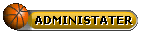
- Posts : 16302
Join date : 11/02/2010
 Similar topics
Similar topics» பென் டிரைவ் (Pen Drive) – தெரியாத தகவல்கள்!
» பென் டிரைவ் (pen drive)தகவல் பரிமாற்றதைத் தடுத்தல்.
» பென்-டிரைவ்' சில பயன்மிக்க தகவல்கள்...
» பார்மட் செய்யமுடியாத பென் டிரைவ் பிரச்சினை
» தெரிந்த திருக்குறள் தெரியாத பல தகவல்
» பென் டிரைவ் (pen drive)தகவல் பரிமாற்றதைத் தடுத்தல்.
» பென்-டிரைவ்' சில பயன்மிக்க தகவல்கள்...
» பார்மட் செய்யமுடியாத பென் டிரைவ் பிரச்சினை
» தெரிந்த திருக்குறள் தெரியாத பல தகவல்
Page 1 of 1
Permissions in this forum:
You cannot reply to topics in this forum




